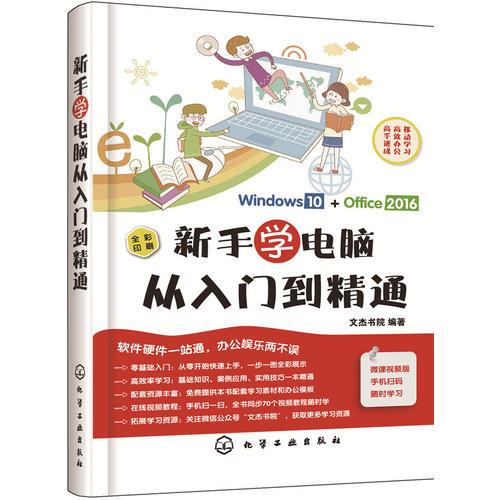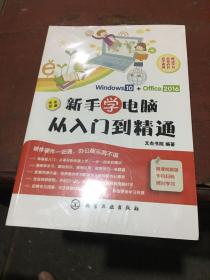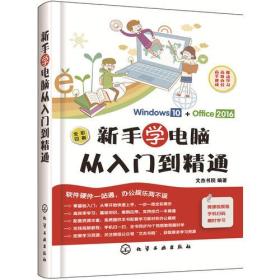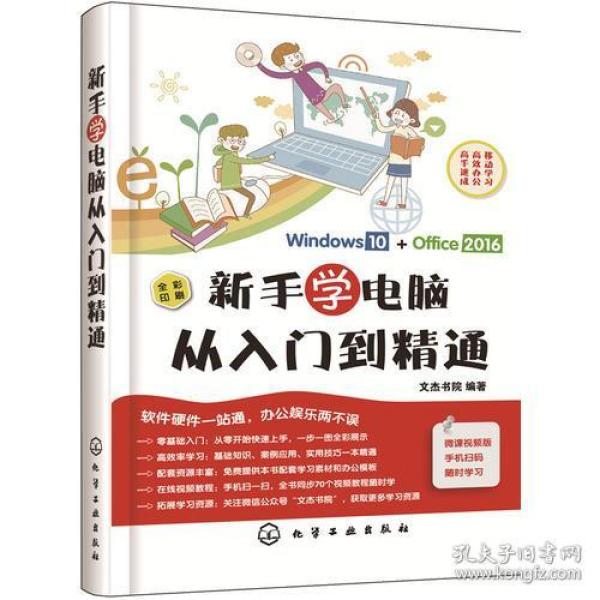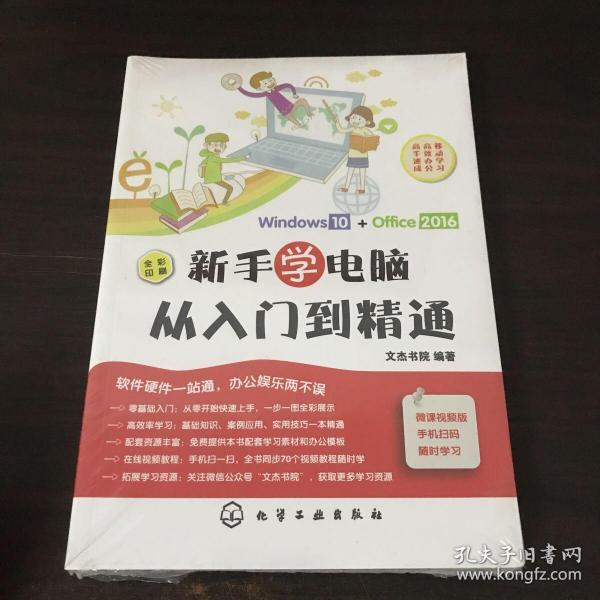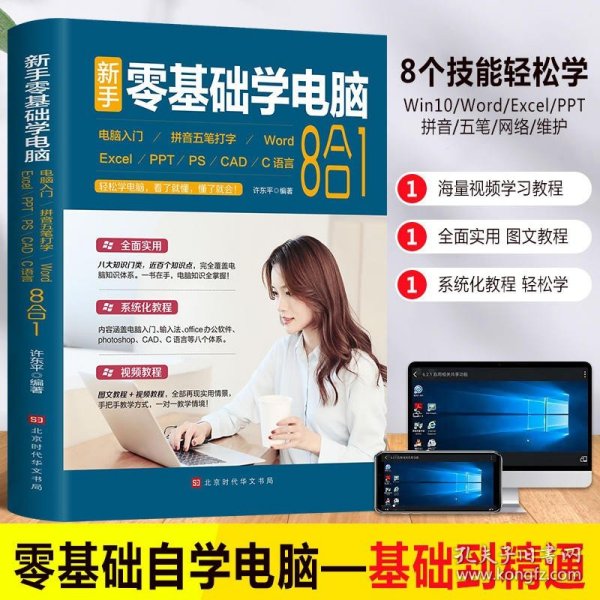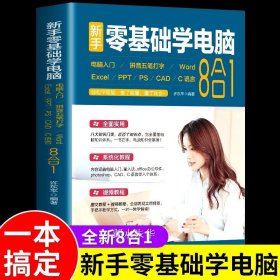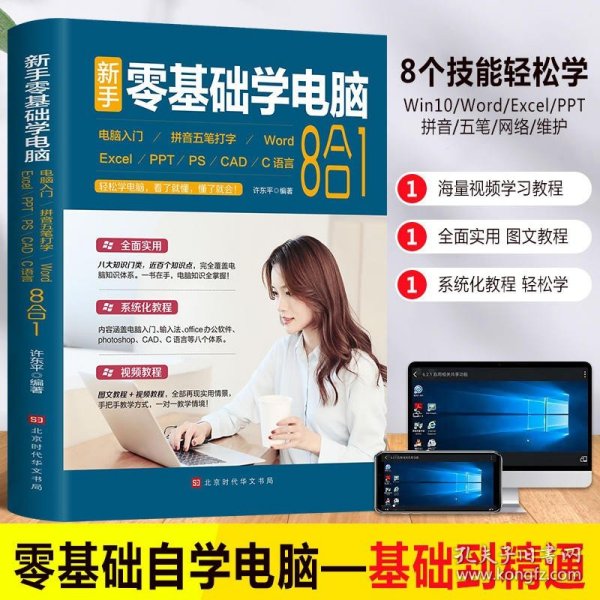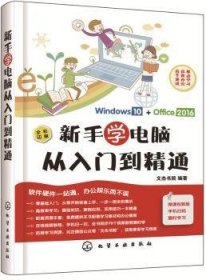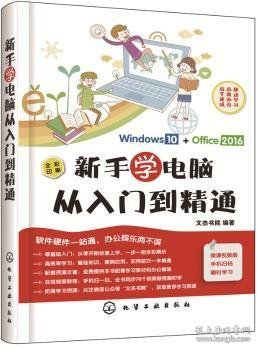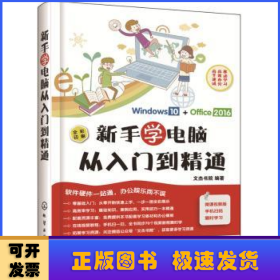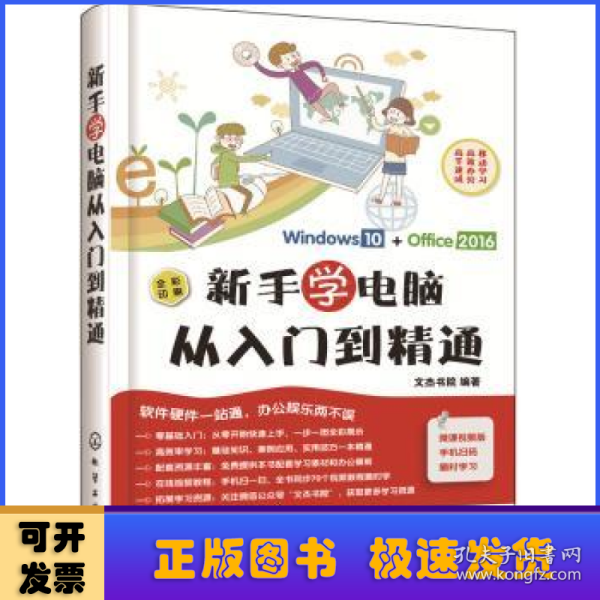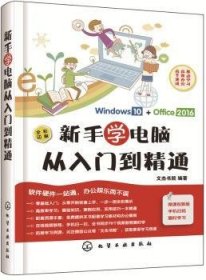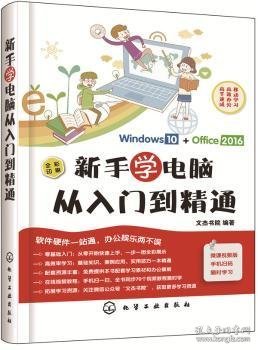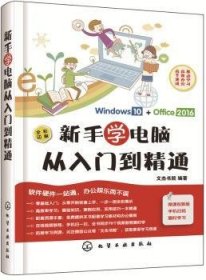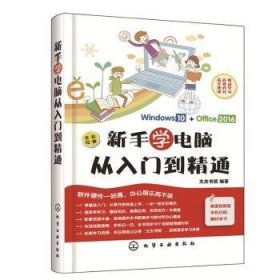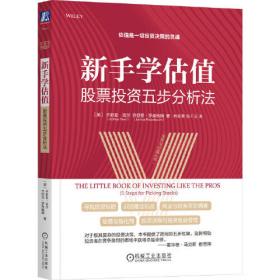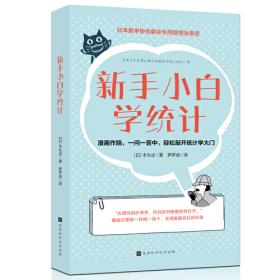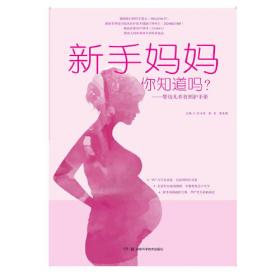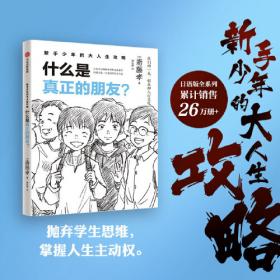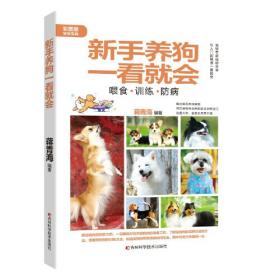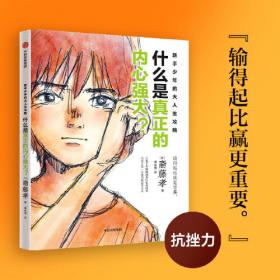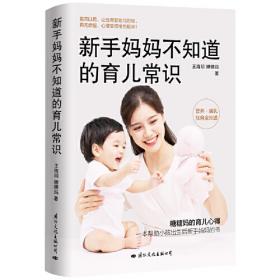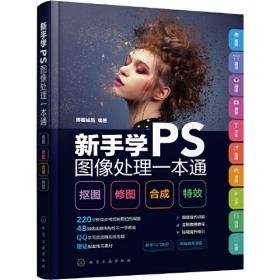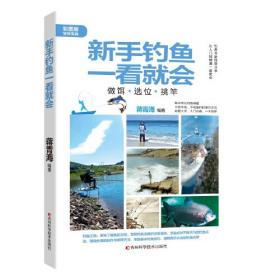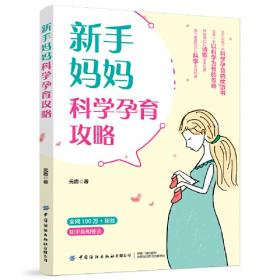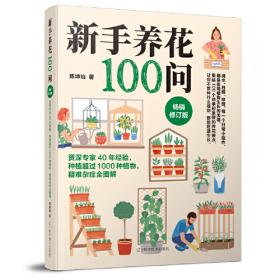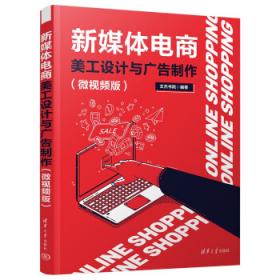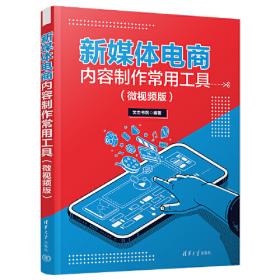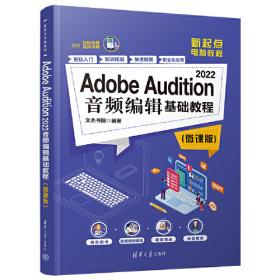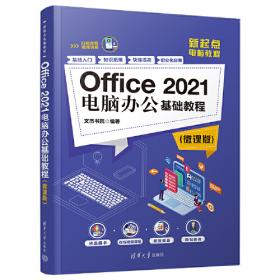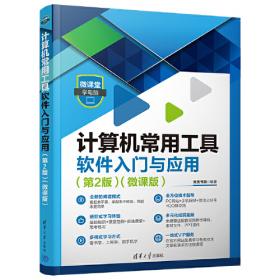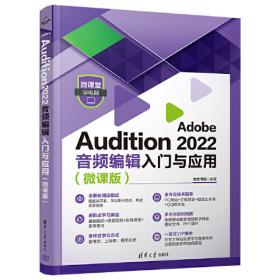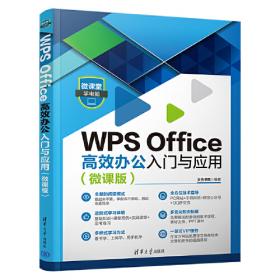新手学电脑从入门到精通
出版时间:
2018-08
版次:
1
ISBN:
9787122323514
定价:
79.80
装帧:
其他
开本:
16开
纸张:
胶版纸
页数:
314页
字数:
1千字
71人买过
-
本书以通俗易懂的语言、翔实生动的操作案例,指导初学者快速掌握电脑操作,提高电脑实践应用能力。全书共 16章,主要内容包括学电脑从零开始、学会操作键盘和鼠标、进入绚丽多彩的 Windows 10世界、轻松管理电脑中的文件、设置个性化的操作环境、管理电脑中的软件、轻松学会电脑打字、使用 Office 2016和 Excel 2016办公、遨游精彩的互联网世界、搜索与下载网络资源、上网通信与娱乐,以及系统维护与安全应用等方面的知识、技巧和应用案例。本书在每节知识点的旁边都安排有二维码,读者扫码即可观看视频教程,可极大地提高学习效率。全书结构清晰、图文并茂,以实战演练的方式介绍知识点,让读者一看就懂,一学就会,学有所获。本书面向学习电脑的初中级用户,适合无基础又想快速电脑入门的读者,同时适合广大电脑爱好者及各行业人员作为自学手册使用,特别适合作为初中级电脑培训班的培训教材或者学习辅导书。 李军,文杰书院图书策划工作室,工作室负责人,“文杰书院图书策划工作室”是一支专门从事计算机图书策划、组稿及从事编写、文字加工的团队,主要成员由本工作室的全职工作人员,来自高校的教师、各行各业的工程技术人员组成,图书出版范围涵盖计算机科学与技术的各个分支,兼顾计算机知识普及与提高,注重理论与应用相结合,努力推广实用性强的应用技术。我们密切关注市场动向,紧跟新技术、新知识发展趋势,在认真分析和研究读者需求的前提下,积极与著译者讨论、交流,确定图书选题方向,策划和编撰更好的图书作品。 第1章 学电脑从零开始
1.1 电脑都能做些什么 2
1.1.1 休闲娱乐 2
1.1.2 资讯浏览 2
1.1.3 查询资料 3
1.1.4 通信 4
1.1.5 消费 4
1.1.6 办公应用 5
1.1.7 收发邮件 5
1.1.8 软件设计 6
1.2 电脑的分类 6
1.2.1 台式电脑 7
1.2.2 笔记本电脑 7
1.2.3 平板电脑 7
1.2.4 智能手机 8
1.2.5 智能穿戴设备 8
1.2.6 智能家居 8
1.2.7 VR设备 9
1.3 揭开电脑的神秘面纱
10
1.3.1 电脑的外观 10
1.3.2 电脑主机里面有什么
12
1.4 认识电脑的软件 14
1.4.1 应用软件 14
1.4.2 系统软件 14
1.5 连接电脑设备 15
1.5.1 连接显示器 15
1.5.2 连接鼠标和键盘
16
1.5.3 连接电源 16
1.6 实践案例与上机指导
17
1.6.1 按下电源开关测试能否开机
17
1.6.2 连接打印机 18
1.6.3 如何处理键盘接口损坏
18
第2章 学会操作键盘与鼠标
2.1 初步认识电脑键盘
21
2.1.1 主键盘区 21
2.1.2 功能键区 22
2.1.3 编辑键区 23
2.1.4 数字键区 24
2.1.5 状态指示灯区
24
2.2 正确使用键盘 24
2.2.1 手指的键位分工
24
2.2.2 正确的打字姿势
25
2.3 认识鼠标 26
2.3.1 鼠标的外观 26
2.3.2 鼠标的分类 26
2.3.3 使用鼠标的注意事项
27
2.4 如何使用鼠标 27
2.4.1 正确握持鼠标的方法
28
2.4.2 不同鼠标指针的含义
28
2.4.3 鼠标的基本操作
28
2.5 实践操作与应用 29
2.5.1 更改鼠标双击的速度
29
2.5.2 交换左键和右键的功能
30
2.5.3 调整鼠标指针的移动速度
31
2.5.4 鼠标的选购技巧
32
第3章 进入绚丽多彩的Windows 10世界
3.1 认识Windows 10桌面 34
3.1.1 桌面图标 34
3.1.2 桌面背景 34
3.1.3 任务栏 35
3.1.4 Task View
35
3.2 【开始】菜单的基本操作
36
3.2.1 认识【开始】屏幕
36
3.2.2 将应用程序固定到【开始】屏幕
37
3.2.3 将应用程序固定到任务栏
37
3.2.4 打开与关闭动态磁贴
38
3.2.5 调整【开始】屏幕大小
38
3.3 桌面的基本操作 39
3.3.1 添加常用的系统图标
39
3.3.2 添加桌面快捷图标
40
3.3.3 设置图标的大小及排列
41
3.3.4 更改桌面图标
41
3.3.5 删除桌面图标
43
3.4 操作Windows 10窗口 43
3.4.1 窗口的组成元素
43
3.4.2 打开和关闭窗口
46
3.4.3 移动窗口的位置
47
3.4.4 调整窗口的大小
47
3.4.5 切换当前活动窗口
48
3.4.6 窗口贴边显示
49
3.5 实践操作与应用 49
3.5.1 使用虚拟桌面(多桌面)
49
3.5.2 添加“桌面”到工具栏
50
3.5.3 让桌面字体变得更大
51
第4章 轻松管理电脑中的文件
4.1 文件和文件夹 53
4.1.1 磁盘分区与盘符
53
4.1.2 什么是文件 54
4.1.3 什么是文件夹
54
4.1.4 文件和文件夹存放位置
55
4.1.5 文件和文件夹的路径
56
4.2 文件资源管理器 56
4.2.1 文件资源管理功能区
57
4.2.2 常用文件夹 58
4.2.3 打开和关闭文件或文件夹
59
4.2.4 将文件夹固定在“快速访问”列表中 60
4.3 文件与文件夹的基本操作
61
4.3.1 查看文件/文件夹(视图) 61
4.3.2 创建文件/文件夹 61
4.3.3 更改文件或文件夹的名称
63
4.3.4 复制/移动文件或文件夹 64
4.3.5 删除文件与文件夹
65
4.4 搜索文件和文件夹
66
4.4.1 简单搜索 66
4.4.2 高级搜索 67
4.5 使用回收站 68
4.5.1 还原回收站中的文件
68
4.5.2 清空回收站 69
4.6 实践操作与应用 69
4.6.1 隐藏/显示文件或文件夹 69
4.6.2 加密文件/文件夹 70
4.6.3 显示文件的扩展名
71
第5章 设置个性化的操作环境
5.1 Microsoft账户的设置与应用 73
5.1.1 认识Microsoft账户 73
5.1.2 注册和登录Microsoft账户 73
5.1.3 添加账户头像
76
5.1.4 更改账户登录密码
77
5.1.5 设置开机密码为PIN码 78
5.1.6 使用图片密码
79
5.2 电脑的显示设置 81
5.2.1 设置合适的屏幕分辨率
81
5.2.2 设置通知区域显示的图标
82
5.2.3 启动或关闭系统图标
83
5.2.4 设置显示的应用通知
84
5.3 个性化设置 85
5.3.1 设置桌面背景和颜色
85
5.3.2 设置锁屏界面
86
5.3.3 设置屏幕保护程序
87
5.3.4 设置主题 88
5.4 实践操作与应用 89
5.4.1 取消显示开机锁屏界面
89
5.4.2 取消开机密码
90
第6章 管理电脑中的软件
6.1 认识常用的软件 93
6.1.1 浏览器 93
6.1.2 聊天社交 94
6.1.3 影音娱乐 95
6.1.4 办公应用 96
6.1.5 图像处理 96
6.2 获取软件的方法 97
6.2.1 应用商店下载
97
6.2.2 官方网站下载
98
6.2.3 通过电脑管理软件下载
100
6.3 软件的安装与升级
100
6.3.1 软件的安装方法
100
6.3.2 自动检测升级
101
6.3.3 使用第三方软件升级
103
6.4 软件的卸载 103
6.4.1 在【所有应用】列表中卸载软件
103
6.4.2 在【程序和功能】中卸载软件
104
6.4.3 在“开始”屏幕中卸载应用
106
6.5 查找安装的软件
107
6.5.1 查看所有程序列表
107
6.5.2 按照程序首字母查找软件
108
6.6 实践操作与应用
108
6.6.1 安装更多字体
109
6.6.2 设置默认打开程序
109
6.6.3 使用电脑为手机安装软件
110
第7章 轻松学会电脑打字
7.1 汉字输入基础知识
114
7.1.1 汉字输入法的分类
114
7.1.2 选择与切换汉字输入法
115
7.1.3 认识汉字输入法状态栏
116
7.1.4 常见的输入法
118
7.1.5 常用的打字软件
118
7.1.6 半角和全角
119
7.2 管理输入法 119
7.2.1 添加和删除输入法
119
7.2.2 安装其他输入法
121
7.2.3 设置默认输入法
122
7.3 使用拼音输入法
124
7.3.1 使用全拼输入
124
7.3.2 使用简拼输入
125
7.3.3 使用双拼输入
126
7.3.4 中英文混合输入
127
7.3.5 拆字辅助码的输入
127
7.3.6 快速插入当前日期时间
128
7.4 使用五笔字型输入法
129
7.4.1 五笔字型输入法基础
129
7.4.2 五笔字根在键盘上的分布
131
7.4.3 快速记忆五笔字根
132
7.4.4 汉字的拆分技巧与实例
132
7.4.5 键面字的输入
133
7.4.6 简码的输入
134
7.4.7 输入词组 136
7.5 实践操作与应用
137
7.5.1 陌生字的输入方法
137
7.5.2 简繁切换 138
7.5.3 快速输入特殊符号
138
第8章 使用Word 2016输入与编写文章
8.1 文档基本操作 141
8.1.1 新建文档 141
8.1.2 保存文档 142
8.1.3 打开和关闭文档
143
8.2 输入与编辑文本
144
8.2.1 输入文本 145
8.2.2 选择文本 146
8.2.3 复制与移动文本
147
8.2.4 删除与修改错误的文本
149
8.2.5 查找与替换文本
150
8.3 设置文本字体格式
151
8.3.1 设置文本的字体
151
8.3.2 设置字体字号 152
8.3.3 设置字体颜色
153
8.4 调整段落格式 153
8.4.1 设置段落对齐方式
154
8.4.2 设置段落间距
154
8.4.3 设置行距 155
8.5 实践操作与应用
156
8.5.1 使用文档视图查看文档
156
8.5.2 添加批注和修订
158
8.5.3 设置纸张大小和方向
159
第9章 设计与制作精美的Word文档
9.1 在文档中插入图片与艺术字
162
9.1.1 插入图片 162
9.1.2 插入艺术字
163
9.1.3 修改艺术字样式
163
9.1.4 设置图片和艺术字的环绕方式
164
9.2 使用文本框 165
9.2.1 插入文本框,并输入文字
165
9.2.2 设置文本框大小
166
9.2.3 设置文本框样式
166
9.3 应用表格 167
9.3.1 插入表格 167
9.3.2 输入文本 168
9.3.3 插入整行与整列单元格
168
9.3.4 设置表格边框线
169
9.4 使用SmartArt图形 170
9.4.1 创建结构图
170
9.4.2 修改结构图项目
171
9.4.3 在结构图中输入内容
172
9.4.4 改变结构图的形状
172
9.4.5 设置结构图的外观
173
9.5 设计页眉和页脚
174
9.5.1 插入页眉和页脚
174
9.5.2 添加页码 176
9.6 实践操作与应用
176
9.6.1 设置图片随文字移动
176
9.6.2 裁剪图片形状
177
9.6.3 分栏排版 178
第10章 使用Excel 2016电子表格
10.1 认识工作簿、工作表和单元格 180
10.1.1 认识Excel 2016的工作界面 180
10.1.2 工作簿和工作表之间的关系
182
10.1.3 Excel 2016文档格式 182
10.2 工作簿的基本操作 183
10.2.1 新建与保存工作簿
183
10.2.2 打开与关闭工作簿
185
10.3 工作表的基本操作 186
10.3.1 命名工作表
186
10.3.2 在工作簿中添加新工作表
187
10.3.3 选择和切换工作表
188
10.3.4 移动与复制工作表
189
10.3.5 删除多余的工作表
190
10.4 输入数据 191
10.4.1 选择单元格与输入文本
191
10.4.2 输入以“0”开头的员工编号 192
10.4.3 设置员工入职日期格式
192
10.4.4 快速填充数据
193
10.5 修改表格格式 194
10.5.1 选择单元格或单元格区域
194
10.5.2 添加和设置表格边框
195
10.5.3 合并与拆分单元格
196
10.5.4 设置行高与列宽
197
10.5.5 插入或删除行与列
199
10.6 实践操作与应用 201
10.6.1 设置单元格文本换行
201
10.6.2 输入货币符号
202
第11章 使用Excel计算与分析数据
11.1 引用单元格 204
11.1.1 单元格引用样式
204
11.1.2 相对引用、绝对引用
204
11.1.3 混合引用
204
11.2 使用公式计算数据 205
11.2.1 公式的概念与运算符
205
11.2.2 公式的输入与编辑
206
11.2.3 公式的审核
207
11.2.4 自动求和
208
11.3 使用函数计算数据 209
11.3.1 函数的分类
209
11.3.2 函数的语法结构
210
11.3.3 输入函数
210
11.3.4 输入嵌套函数
211
11.4 数据排序和筛选 212
11.4.1 单条件排序
212
11.4.2 多条件排序
213
11.4.3 自定义序列进行排序
214
11.4.4 自动筛选
215
11.4.5 自定义筛选
216
11.5 分类汇总 218
11.5.1 简单分类汇总
218
11.5.2 多重分类汇总
219
11.5.3 清除分类汇总
220
11.6 设计与制作图表 221
11.6.1 图表的构成元素
222
11.6.2 创建图表
222
11.6.3 编辑图表大小
223
11.6.4 美化图表
223
11.6.5 创建和编辑迷你图
225
11.7 实践操作与应用 226
11.7.1 计算员工加班费
226
11.7.2 制作员工工资表
227
第12章 用PowerPoint 2016设计与制作幻灯片
12.1 演示文稿的基本操作 230
12.1.1 创建与保存演示文稿
230
12.1.2 添加和删除幻灯片
231
12.1.3 复制和移动幻灯片
232
12.2 设置字体及段落格式 234
12.2.1 设置文本格式
234
12.2.2 设置段落格式
235
12.2.3 段落分栏
236
12.3 美化幻灯片效果 237
12.3.1 插入自选图形
237
12.3.2 插入图片
238
12.3.3 插入表格
239
12.4 母版的设计与使用 240
12.4.1 母版的类型
240
12.4.2 打开和关闭母版视图
241
12.4.3 设置幻灯片母版背景
242
12.5 设置页面切换和动画效果 244
12.5.1 设置页面切换效果
244
12.5.2 设置幻灯片切换速度
245
12.5.3 添加和编辑超链接
245
12.5.4 插入动作按钮
246
12.5.5 添加动画效果
247
12.5.6 设置动画效果
247
12.5.7 使用动作路径 248
12.6 放映演示文稿 250
12.6.1 设置幻灯片放映方式
250
12.6.2 隐藏不放映的幻灯片
251
12.6.3 开始放映幻灯片
251
12.7 实践案例与上机指导 252
12.7.1 保护演示文稿
252
12.7.2 添加墨迹注释
253
12.7.3 设置黑白模式
254
第13章 遨游精彩的互联网世界
13.1 电脑连接上网的方式 257
13.1.1 创建与连接ADSL宽带连接 257
13.1.2 小区宽带上网
259
13.1.3 查看网络连接状态
259
13.2 使用Microsoft
Edge浏览器 259
13.2.1 Microsoft Edge的功能与设置 259
13.2.2 Web笔记 260
13.2.3 在浏览器中使用Cortana
262
13.2.4 阅读视图
262
13.3 浏览网页信息 263
13.3.1 使用地址栏输入网址浏览网页
263
13.3.2 在网上看新闻 264
13.3.3 查询地图
264
13.3.4 查看天气
265
13.3.5 网上购物的流程及方法
265
13.4 将喜爱的网页放入收藏夹 267
13.4.1 收藏喜爱的网页
267
13.4.2 使用收藏夹打开网页
268
13.4.3 删除收藏夹中的网页
268
13.5 保存网页中的内容 269
13.5.1 保存网页中的文章
269
13.5.2 保存网页中的图片
270
13.6 实践操作与应用 271
13.6.1 断开ADSL宽带连接 271
13.6.2 删除上网记录
271
13.6.3 使用InPrivate窗口 272
第14章 搜索与下载网络资源
14.1 认识网络搜索引擎 274
14.1.1 搜索引擎的工作原理
274
14.1.2 常用的搜索引擎
274
14.2 百度搜索引擎 275
14.2.1 搜索网页信息
275
14.2.2 搜索图片
276
14.2.3 搜索音乐
277
14.3 下载网上的软件资源 278
14.3.1 使用浏览器下载
278
14.3.2 使用迅雷下载
279
14.4 实践操作与应用 280
14.4.1 使用搜狐首页搜索信息
280
14.4.2 使用360安全卫士下载文件 281
第15章 上网通信与娱乐
15.1 上网收发电子邮件 283
15.1.1 申请电子邮箱
283
15.1.2 登录电子邮箱
284
15.1.3 撰写并发送电子邮件
284
15.2 用QQ聊天 285
15.2.1 申请QQ号码 285
15.2.2 登录QQ
286
15.2.3 查找与添加好友
287
15.2.4 与好友在线聊天
288
15.2.5 视频聊天
289
15.2.6 使用QQ发送图片 290
15.3 用电脑玩微信 291
15.3.1 微信网页版
291
15.3.2 微信电脑版
293
15.4 刷微博 295
15.4.1 发布微博
295
15.4.2 添加关注
296
15.4.3 转发并评论
297
15.4.4 发起话题
298
15.5 实践操作与应用 299
15.5.1 管理QQ好友 299
15.5.2 一键锁定QQ
300
第16章 系统维护与安全应用
16.1 管理和优化磁盘 303
16.1.1 磁盘清理
303
16.1.2 整理磁盘碎片
304
16.2 查杀电脑病毒 305
16.2.1 认识电脑病毒
305
16.2.2 使用瑞星查杀电脑病毒
306
16.2.3 使用金山毒霸查杀电脑病毒
307
16.3 使用360安全卫士 308
16.3.1 电脑体检
308
16.3.2 查杀电脑中的木马病毒
309
16.3.3 修补系统漏洞
310
16.3.4 电脑优化加速
311
16.4 实践操作与应用 312
16.4.1 清理垃圾
312
16.4.2 清理系统插件
313
-
内容简介:
本书以通俗易懂的语言、翔实生动的操作案例,指导初学者快速掌握电脑操作,提高电脑实践应用能力。全书共 16章,主要内容包括学电脑从零开始、学会操作键盘和鼠标、进入绚丽多彩的 Windows 10世界、轻松管理电脑中的文件、设置个性化的操作环境、管理电脑中的软件、轻松学会电脑打字、使用 Office 2016和 Excel 2016办公、遨游精彩的互联网世界、搜索与下载网络资源、上网通信与娱乐,以及系统维护与安全应用等方面的知识、技巧和应用案例。本书在每节知识点的旁边都安排有二维码,读者扫码即可观看视频教程,可极大地提高学习效率。全书结构清晰、图文并茂,以实战演练的方式介绍知识点,让读者一看就懂,一学就会,学有所获。本书面向学习电脑的初中级用户,适合无基础又想快速电脑入门的读者,同时适合广大电脑爱好者及各行业人员作为自学手册使用,特别适合作为初中级电脑培训班的培训教材或者学习辅导书。
-
作者简介:
李军,文杰书院图书策划工作室,工作室负责人,“文杰书院图书策划工作室”是一支专门从事计算机图书策划、组稿及从事编写、文字加工的团队,主要成员由本工作室的全职工作人员,来自高校的教师、各行各业的工程技术人员组成,图书出版范围涵盖计算机科学与技术的各个分支,兼顾计算机知识普及与提高,注重理论与应用相结合,努力推广实用性强的应用技术。我们密切关注市场动向,紧跟新技术、新知识发展趋势,在认真分析和研究读者需求的前提下,积极与著译者讨论、交流,确定图书选题方向,策划和编撰更好的图书作品。
-
目录:
第1章 学电脑从零开始
1.1 电脑都能做些什么 2
1.1.1 休闲娱乐 2
1.1.2 资讯浏览 2
1.1.3 查询资料 3
1.1.4 通信 4
1.1.5 消费 4
1.1.6 办公应用 5
1.1.7 收发邮件 5
1.1.8 软件设计 6
1.2 电脑的分类 6
1.2.1 台式电脑 7
1.2.2 笔记本电脑 7
1.2.3 平板电脑 7
1.2.4 智能手机 8
1.2.5 智能穿戴设备 8
1.2.6 智能家居 8
1.2.7 VR设备 9
1.3 揭开电脑的神秘面纱
10
1.3.1 电脑的外观 10
1.3.2 电脑主机里面有什么
12
1.4 认识电脑的软件 14
1.4.1 应用软件 14
1.4.2 系统软件 14
1.5 连接电脑设备 15
1.5.1 连接显示器 15
1.5.2 连接鼠标和键盘
16
1.5.3 连接电源 16
1.6 实践案例与上机指导
17
1.6.1 按下电源开关测试能否开机
17
1.6.2 连接打印机 18
1.6.3 如何处理键盘接口损坏
18
第2章 学会操作键盘与鼠标
2.1 初步认识电脑键盘
21
2.1.1 主键盘区 21
2.1.2 功能键区 22
2.1.3 编辑键区 23
2.1.4 数字键区 24
2.1.5 状态指示灯区
24
2.2 正确使用键盘 24
2.2.1 手指的键位分工
24
2.2.2 正确的打字姿势
25
2.3 认识鼠标 26
2.3.1 鼠标的外观 26
2.3.2 鼠标的分类 26
2.3.3 使用鼠标的注意事项
27
2.4 如何使用鼠标 27
2.4.1 正确握持鼠标的方法
28
2.4.2 不同鼠标指针的含义
28
2.4.3 鼠标的基本操作
28
2.5 实践操作与应用 29
2.5.1 更改鼠标双击的速度
29
2.5.2 交换左键和右键的功能
30
2.5.3 调整鼠标指针的移动速度
31
2.5.4 鼠标的选购技巧
32
第3章 进入绚丽多彩的Windows 10世界
3.1 认识Windows 10桌面 34
3.1.1 桌面图标 34
3.1.2 桌面背景 34
3.1.3 任务栏 35
3.1.4 Task View
35
3.2 【开始】菜单的基本操作
36
3.2.1 认识【开始】屏幕
36
3.2.2 将应用程序固定到【开始】屏幕
37
3.2.3 将应用程序固定到任务栏
37
3.2.4 打开与关闭动态磁贴
38
3.2.5 调整【开始】屏幕大小
38
3.3 桌面的基本操作 39
3.3.1 添加常用的系统图标
39
3.3.2 添加桌面快捷图标
40
3.3.3 设置图标的大小及排列
41
3.3.4 更改桌面图标
41
3.3.5 删除桌面图标
43
3.4 操作Windows 10窗口 43
3.4.1 窗口的组成元素
43
3.4.2 打开和关闭窗口
46
3.4.3 移动窗口的位置
47
3.4.4 调整窗口的大小
47
3.4.5 切换当前活动窗口
48
3.4.6 窗口贴边显示
49
3.5 实践操作与应用 49
3.5.1 使用虚拟桌面(多桌面)
49
3.5.2 添加“桌面”到工具栏
50
3.5.3 让桌面字体变得更大
51
第4章 轻松管理电脑中的文件
4.1 文件和文件夹 53
4.1.1 磁盘分区与盘符
53
4.1.2 什么是文件 54
4.1.3 什么是文件夹
54
4.1.4 文件和文件夹存放位置
55
4.1.5 文件和文件夹的路径
56
4.2 文件资源管理器 56
4.2.1 文件资源管理功能区
57
4.2.2 常用文件夹 58
4.2.3 打开和关闭文件或文件夹
59
4.2.4 将文件夹固定在“快速访问”列表中 60
4.3 文件与文件夹的基本操作
61
4.3.1 查看文件/文件夹(视图) 61
4.3.2 创建文件/文件夹 61
4.3.3 更改文件或文件夹的名称
63
4.3.4 复制/移动文件或文件夹 64
4.3.5 删除文件与文件夹
65
4.4 搜索文件和文件夹
66
4.4.1 简单搜索 66
4.4.2 高级搜索 67
4.5 使用回收站 68
4.5.1 还原回收站中的文件
68
4.5.2 清空回收站 69
4.6 实践操作与应用 69
4.6.1 隐藏/显示文件或文件夹 69
4.6.2 加密文件/文件夹 70
4.6.3 显示文件的扩展名
71
第5章 设置个性化的操作环境
5.1 Microsoft账户的设置与应用 73
5.1.1 认识Microsoft账户 73
5.1.2 注册和登录Microsoft账户 73
5.1.3 添加账户头像
76
5.1.4 更改账户登录密码
77
5.1.5 设置开机密码为PIN码 78
5.1.6 使用图片密码
79
5.2 电脑的显示设置 81
5.2.1 设置合适的屏幕分辨率
81
5.2.2 设置通知区域显示的图标
82
5.2.3 启动或关闭系统图标
83
5.2.4 设置显示的应用通知
84
5.3 个性化设置 85
5.3.1 设置桌面背景和颜色
85
5.3.2 设置锁屏界面
86
5.3.3 设置屏幕保护程序
87
5.3.4 设置主题 88
5.4 实践操作与应用 89
5.4.1 取消显示开机锁屏界面
89
5.4.2 取消开机密码
90
第6章 管理电脑中的软件
6.1 认识常用的软件 93
6.1.1 浏览器 93
6.1.2 聊天社交 94
6.1.3 影音娱乐 95
6.1.4 办公应用 96
6.1.5 图像处理 96
6.2 获取软件的方法 97
6.2.1 应用商店下载
97
6.2.2 官方网站下载
98
6.2.3 通过电脑管理软件下载
100
6.3 软件的安装与升级
100
6.3.1 软件的安装方法
100
6.3.2 自动检测升级
101
6.3.3 使用第三方软件升级
103
6.4 软件的卸载 103
6.4.1 在【所有应用】列表中卸载软件
103
6.4.2 在【程序和功能】中卸载软件
104
6.4.3 在“开始”屏幕中卸载应用
106
6.5 查找安装的软件
107
6.5.1 查看所有程序列表
107
6.5.2 按照程序首字母查找软件
108
6.6 实践操作与应用
108
6.6.1 安装更多字体
109
6.6.2 设置默认打开程序
109
6.6.3 使用电脑为手机安装软件
110
第7章 轻松学会电脑打字
7.1 汉字输入基础知识
114
7.1.1 汉字输入法的分类
114
7.1.2 选择与切换汉字输入法
115
7.1.3 认识汉字输入法状态栏
116
7.1.4 常见的输入法
118
7.1.5 常用的打字软件
118
7.1.6 半角和全角
119
7.2 管理输入法 119
7.2.1 添加和删除输入法
119
7.2.2 安装其他输入法
121
7.2.3 设置默认输入法
122
7.3 使用拼音输入法
124
7.3.1 使用全拼输入
124
7.3.2 使用简拼输入
125
7.3.3 使用双拼输入
126
7.3.4 中英文混合输入
127
7.3.5 拆字辅助码的输入
127
7.3.6 快速插入当前日期时间
128
7.4 使用五笔字型输入法
129
7.4.1 五笔字型输入法基础
129
7.4.2 五笔字根在键盘上的分布
131
7.4.3 快速记忆五笔字根
132
7.4.4 汉字的拆分技巧与实例
132
7.4.5 键面字的输入
133
7.4.6 简码的输入
134
7.4.7 输入词组 136
7.5 实践操作与应用
137
7.5.1 陌生字的输入方法
137
7.5.2 简繁切换 138
7.5.3 快速输入特殊符号
138
第8章 使用Word 2016输入与编写文章
8.1 文档基本操作 141
8.1.1 新建文档 141
8.1.2 保存文档 142
8.1.3 打开和关闭文档
143
8.2 输入与编辑文本
144
8.2.1 输入文本 145
8.2.2 选择文本 146
8.2.3 复制与移动文本
147
8.2.4 删除与修改错误的文本
149
8.2.5 查找与替换文本
150
8.3 设置文本字体格式
151
8.3.1 设置文本的字体
151
8.3.2 设置字体字号 152
8.3.3 设置字体颜色
153
8.4 调整段落格式 153
8.4.1 设置段落对齐方式
154
8.4.2 设置段落间距
154
8.4.3 设置行距 155
8.5 实践操作与应用
156
8.5.1 使用文档视图查看文档
156
8.5.2 添加批注和修订
158
8.5.3 设置纸张大小和方向
159
第9章 设计与制作精美的Word文档
9.1 在文档中插入图片与艺术字
162
9.1.1 插入图片 162
9.1.2 插入艺术字
163
9.1.3 修改艺术字样式
163
9.1.4 设置图片和艺术字的环绕方式
164
9.2 使用文本框 165
9.2.1 插入文本框,并输入文字
165
9.2.2 设置文本框大小
166
9.2.3 设置文本框样式
166
9.3 应用表格 167
9.3.1 插入表格 167
9.3.2 输入文本 168
9.3.3 插入整行与整列单元格
168
9.3.4 设置表格边框线
169
9.4 使用SmartArt图形 170
9.4.1 创建结构图
170
9.4.2 修改结构图项目
171
9.4.3 在结构图中输入内容
172
9.4.4 改变结构图的形状
172
9.4.5 设置结构图的外观
173
9.5 设计页眉和页脚
174
9.5.1 插入页眉和页脚
174
9.5.2 添加页码 176
9.6 实践操作与应用
176
9.6.1 设置图片随文字移动
176
9.6.2 裁剪图片形状
177
9.6.3 分栏排版 178
第10章 使用Excel 2016电子表格
10.1 认识工作簿、工作表和单元格 180
10.1.1 认识Excel 2016的工作界面 180
10.1.2 工作簿和工作表之间的关系
182
10.1.3 Excel 2016文档格式 182
10.2 工作簿的基本操作 183
10.2.1 新建与保存工作簿
183
10.2.2 打开与关闭工作簿
185
10.3 工作表的基本操作 186
10.3.1 命名工作表
186
10.3.2 在工作簿中添加新工作表
187
10.3.3 选择和切换工作表
188
10.3.4 移动与复制工作表
189
10.3.5 删除多余的工作表
190
10.4 输入数据 191
10.4.1 选择单元格与输入文本
191
10.4.2 输入以“0”开头的员工编号 192
10.4.3 设置员工入职日期格式
192
10.4.4 快速填充数据
193
10.5 修改表格格式 194
10.5.1 选择单元格或单元格区域
194
10.5.2 添加和设置表格边框
195
10.5.3 合并与拆分单元格
196
10.5.4 设置行高与列宽
197
10.5.5 插入或删除行与列
199
10.6 实践操作与应用 201
10.6.1 设置单元格文本换行
201
10.6.2 输入货币符号
202
第11章 使用Excel计算与分析数据
11.1 引用单元格 204
11.1.1 单元格引用样式
204
11.1.2 相对引用、绝对引用
204
11.1.3 混合引用
204
11.2 使用公式计算数据 205
11.2.1 公式的概念与运算符
205
11.2.2 公式的输入与编辑
206
11.2.3 公式的审核
207
11.2.4 自动求和
208
11.3 使用函数计算数据 209
11.3.1 函数的分类
209
11.3.2 函数的语法结构
210
11.3.3 输入函数
210
11.3.4 输入嵌套函数
211
11.4 数据排序和筛选 212
11.4.1 单条件排序
212
11.4.2 多条件排序
213
11.4.3 自定义序列进行排序
214
11.4.4 自动筛选
215
11.4.5 自定义筛选
216
11.5 分类汇总 218
11.5.1 简单分类汇总
218
11.5.2 多重分类汇总
219
11.5.3 清除分类汇总
220
11.6 设计与制作图表 221
11.6.1 图表的构成元素
222
11.6.2 创建图表
222
11.6.3 编辑图表大小
223
11.6.4 美化图表
223
11.6.5 创建和编辑迷你图
225
11.7 实践操作与应用 226
11.7.1 计算员工加班费
226
11.7.2 制作员工工资表
227
第12章 用PowerPoint 2016设计与制作幻灯片
12.1 演示文稿的基本操作 230
12.1.1 创建与保存演示文稿
230
12.1.2 添加和删除幻灯片
231
12.1.3 复制和移动幻灯片
232
12.2 设置字体及段落格式 234
12.2.1 设置文本格式
234
12.2.2 设置段落格式
235
12.2.3 段落分栏
236
12.3 美化幻灯片效果 237
12.3.1 插入自选图形
237
12.3.2 插入图片
238
12.3.3 插入表格
239
12.4 母版的设计与使用 240
12.4.1 母版的类型
240
12.4.2 打开和关闭母版视图
241
12.4.3 设置幻灯片母版背景
242
12.5 设置页面切换和动画效果 244
12.5.1 设置页面切换效果
244
12.5.2 设置幻灯片切换速度
245
12.5.3 添加和编辑超链接
245
12.5.4 插入动作按钮
246
12.5.5 添加动画效果
247
12.5.6 设置动画效果
247
12.5.7 使用动作路径 248
12.6 放映演示文稿 250
12.6.1 设置幻灯片放映方式
250
12.6.2 隐藏不放映的幻灯片
251
12.6.3 开始放映幻灯片
251
12.7 实践案例与上机指导 252
12.7.1 保护演示文稿
252
12.7.2 添加墨迹注释
253
12.7.3 设置黑白模式
254
第13章 遨游精彩的互联网世界
13.1 电脑连接上网的方式 257
13.1.1 创建与连接ADSL宽带连接 257
13.1.2 小区宽带上网
259
13.1.3 查看网络连接状态
259
13.2 使用Microsoft
Edge浏览器 259
13.2.1 Microsoft Edge的功能与设置 259
13.2.2 Web笔记 260
13.2.3 在浏览器中使用Cortana
262
13.2.4 阅读视图
262
13.3 浏览网页信息 263
13.3.1 使用地址栏输入网址浏览网页
263
13.3.2 在网上看新闻 264
13.3.3 查询地图
264
13.3.4 查看天气
265
13.3.5 网上购物的流程及方法
265
13.4 将喜爱的网页放入收藏夹 267
13.4.1 收藏喜爱的网页
267
13.4.2 使用收藏夹打开网页
268
13.4.3 删除收藏夹中的网页
268
13.5 保存网页中的内容 269
13.5.1 保存网页中的文章
269
13.5.2 保存网页中的图片
270
13.6 实践操作与应用 271
13.6.1 断开ADSL宽带连接 271
13.6.2 删除上网记录
271
13.6.3 使用InPrivate窗口 272
第14章 搜索与下载网络资源
14.1 认识网络搜索引擎 274
14.1.1 搜索引擎的工作原理
274
14.1.2 常用的搜索引擎
274
14.2 百度搜索引擎 275
14.2.1 搜索网页信息
275
14.2.2 搜索图片
276
14.2.3 搜索音乐
277
14.3 下载网上的软件资源 278
14.3.1 使用浏览器下载
278
14.3.2 使用迅雷下载
279
14.4 实践操作与应用 280
14.4.1 使用搜狐首页搜索信息
280
14.4.2 使用360安全卫士下载文件 281
第15章 上网通信与娱乐
15.1 上网收发电子邮件 283
15.1.1 申请电子邮箱
283
15.1.2 登录电子邮箱
284
15.1.3 撰写并发送电子邮件
284
15.2 用QQ聊天 285
15.2.1 申请QQ号码 285
15.2.2 登录QQ
286
15.2.3 查找与添加好友
287
15.2.4 与好友在线聊天
288
15.2.5 视频聊天
289
15.2.6 使用QQ发送图片 290
15.3 用电脑玩微信 291
15.3.1 微信网页版
291
15.3.2 微信电脑版
293
15.4 刷微博 295
15.4.1 发布微博
295
15.4.2 添加关注
296
15.4.3 转发并评论
297
15.4.4 发起话题
298
15.5 实践操作与应用 299
15.5.1 管理QQ好友 299
15.5.2 一键锁定QQ
300
第16章 系统维护与安全应用
16.1 管理和优化磁盘 303
16.1.1 磁盘清理
303
16.1.2 整理磁盘碎片
304
16.2 查杀电脑病毒 305
16.2.1 认识电脑病毒
305
16.2.2 使用瑞星查杀电脑病毒
306
16.2.3 使用金山毒霸查杀电脑病毒
307
16.3 使用360安全卫士 308
16.3.1 电脑体检
308
16.3.2 查杀电脑中的木马病毒
309
16.3.3 修补系统漏洞
310
16.3.4 电脑优化加速
311
16.4 实践操作与应用 312
16.4.1 清理垃圾
312
16.4.2 清理系统插件
313
查看详情
-
全新
江西省南昌市
平均发货1小时
成功完成率98.06%
-
全新
北京市朝阳区
平均发货16小时
成功完成率82.84%
-
全新
江西省赣州市
平均发货15小时
成功完成率95.71%
-
全新
江苏省南京市
平均发货40小时
成功完成率74.58%
-
全新
北京市通州区
平均发货48小时
成功完成率84.16%
-
全新
河北省保定市
平均发货18小时
成功完成率86.91%
-
全新
河北省保定市
平均发货31小时
成功完成率74.16%
-
全新
河北省保定市
平均发货22小时
成功完成率84.07%
-
全新
河北省保定市
平均发货27小时
成功完成率88.31%
-
全新
北京市朝阳区
平均发货9小时
成功完成率97.8%
-
全新
河北省保定市
平均发货27小时
成功完成率73.57%
-
全新
河北省保定市
平均发货9小时
成功完成率90.54%
-
全新
河北省保定市
平均发货32小时
成功完成率69.92%
-
全新
河北省保定市
平均发货27小时
成功完成率88.54%
-
全新
河北省保定市
平均发货7小时
成功完成率81.68%
-
全新
浙江省温州市
平均发货32小时
成功完成率71.64%
-
全新
-
全新
河北省保定市
平均发货6小时
成功完成率86.35%
-
全新
河北省保定市
平均发货23小时
成功完成率83.31%
-
全新
北京市通州区
平均发货24小时
成功完成率66.23%
-
全新
河北省廊坊市
平均发货15小时
成功完成率71.75%
-
全新
湖南省长沙市
平均发货8小时
成功完成率90.05%
-
全新
河北省保定市
平均发货12小时
成功完成率72.46%
-
全新
河北省保定市
平均发货13小时
成功完成率70.15%
-
全新
-
全新
北京市朝阳区
平均发货33小时
成功完成率52.5%
-
全新
山东省泰安市
平均发货14小时
成功完成率75.44%
-
全新
山东省泰安市
平均发货23小时
成功完成率85.48%
-
全新
山东省泰安市
平均发货23小时
成功完成率85.48%
-
全新
山东省泰安市
平均发货18小时
成功完成率92.38%
-
全新
上海市黄浦区
平均发货11小时
成功完成率94.48%
-
全新
山东省泰安市
平均发货13小时
成功完成率92.25%
-
全新
广东省广州市
平均发货9小时
成功完成率87.58%
-
全新
北京市通州区
平均发货9小时
成功完成率88.67%
-
全新
北京市丰台区
平均发货8小时
成功完成率90.4%
-
全新
山东省泰安市
平均发货23小时
成功完成率92.58%
-
全新
山东省泰安市
平均发货8小时
成功完成率92.9%
-
全新
江苏省南京市
平均发货16小时
成功完成率82.78%
-
新手学电脑从入门到精通
新华书店全新正版书籍。书名与图片不一致的,以书名为准。个别套装书为单本价格,详情请咨询客服下单。
全新
河北省沧州市
平均发货12小时
成功完成率76.09%
-
全新
江西省吉安市
平均发货4天内
成功完成率84.28%

 占位居中
占位居中